Navega más rápido con estos atajos de teclado de Google Chrome

Los navegadores del Internet, ya sea en nuestros equipos de sobremesa o en los dispositivos móviles, se han convertido en programas muy importantes. Tal es así, que en una sola sesión algunos pasamos muchas horas al día usando propuestas como Firefox o Chrome.
Es precisamente por todo ello por lo que los desarrolladores de estos programas ponen todo de su parte para que la experiencia de sus usuarios sea completa. Para ello ponen a nuestra disposición todas las funciones y características necesarias para sacar el máximo partido al programa. Pero eso no es todo, sino que además quieren ”robar” clientes a la competencia para que así su producto siga ganando importancia y penetración de mercado.
Tal y como os hemos comentado a lo largo de estos últimos años, desde hace tiempo la alternativa del gigante de las búsquedas, Chrome, es la líder indiscutible del sector. Es por ello que Google pone todos sus esfuerzos para paliar los fallos, defectos y carencias de su programa. Con ello logra fidelizar usuarios, atraer a otros nuevos, y mejorar el uso general de Chrome. En un navegador son varios los apartados a tener en cuenta: la fiabilidad, seguridad, estabilidad y funcionalidad.

Hay que tener en cuenta que, además de su intensivo uso, este es el software que usamos para acceder a Internet, con los potenciales peligros que esto entraña. Por eso el navegador debe protegernos, en la medida de los posible, de esos peligros. Pero al mismo tiempo, debe ser un programa estable y que podamos usar con soltura y rapidez. Y ahí ya no solo entra el software como tal, sino que los usuarios también deben poner mucho de su parte.
Saca el máximo partido de Chrome con estos atajos de teclado
Es por ello que a continuación os vamos a mostrar una serie de atajos de teclado que os serán de ayuda a la hora usar el navegador de un modo mucho más fluido. Es evidente que en principio tendréis que memorizar los que más vais a usar, pero con el tiempo lo agradeceréis.
Atajos de teclado para la barra de direcciones
La barra de direcciones es uno de los elementos más usados de los navegadores en general, por lo que el saber movernos por la misma con soltura, es clave.
- Ir a la barra de direcciones: F6 o Alt + D
- Añadir “www.” y “.com” al nombre tecleado: nombre + CTRL + Intro
- Buscar en una nueva pestaña: nombre + Alt + Intro
- Buscar desde cualquier sitio de la web cargada: CTRL + K
Atajos a las funciones más usadas de Chrome
Como hemos comentado anteriormente, este es un navegador ampliamente usado y extendido en todo el mundo. No en vano pone a disposición una enorme cantidad de funciones y características que nos ayudan a sacar el máximo partido al programa. Es por ello que os mostraremos algunos de los atajos más importantes para trabajar más rápido.
- Abrir el administrador de tareas: Mayus + Esc
- Abrir herramientas para desarrolladores: CTRL+ Mayus + J o F12
- Abrir opciones para borrar datos de navegación: CTRL + Mayus + Supr
- Abrir el Centro de Ayuda: F1
- Abrir menú de Chrome: Alt + F o Alt + E
- Abrir marcadores: CTRL+ Mayus + O
- Mostrar y ocultar barra de marcadores: CTRL+ Mayus + B
- Abrir Historial en pestaña nueva: CTRL+ H
- Página Descargas en pestaña nueva: CTRL + J
- Ir al primer elemento de la barra de herramientas: Mayus + Alt + T
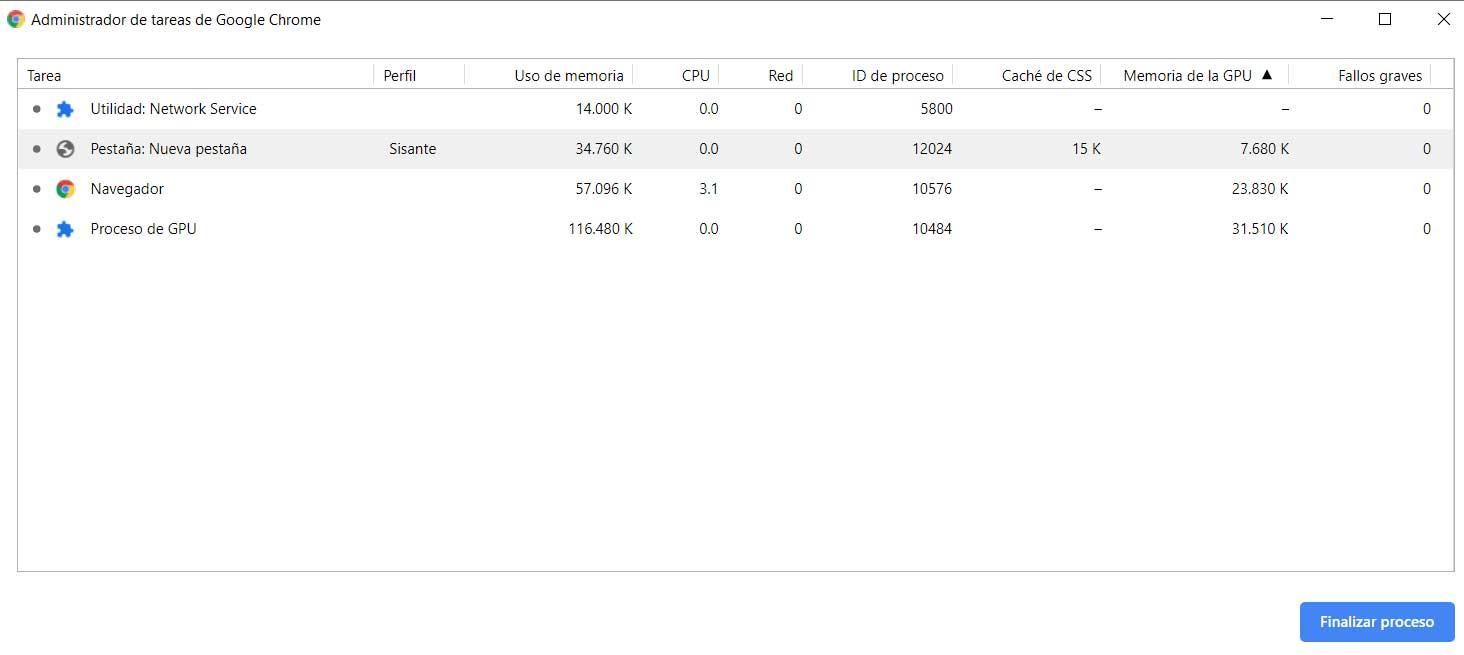
- Ir al último elemento de la barra de herramientas: F10
- Abrir la barra de búsqueda: F3 o CTRL + F
- Ir al siguiente resultado de la barra de búsqueda: CTRL + G
- Ir al resultado anterior: CTRL + Mayus + G
- Iniciar sesión con otro usuario o como invitado: CTRL + Mayus + M
Atajos de funciones en las webs cargadas
Es evidente que una de las principales razones por las que hacemos uso de estos navegadores, es para visitar multitud de páginas web. Ya sean de un tipo u otro, para interactuar o solo a modo de consulta, accedemos a cientos o miles de webs desde estos programas. Por tanto, el poder movernos y manejar estos elementos de la manera más fluida posible, también nos será de gran ayuda en Chrome.
- Imprimir la página actual: CTRL + P
- Guardar la página actual: CTRL + S
- Recargar página: F5 o CTRL + R
- Recargar página actual sin contenido en caché: Mayus + F5
- Detener carga: Esc
- Desplazarse hacia adelante por los elementos con enlace: Tabulador
- Desplazarse hacia atrás por los elementos con enlace: Mayus + Tabulador
- Abrir un archivo: CTRL + O
- Ampliar zoom: CTRL +
- Reducir zoom: CTRL –
- Mostrar el código fuente HTML: CTRL+ U
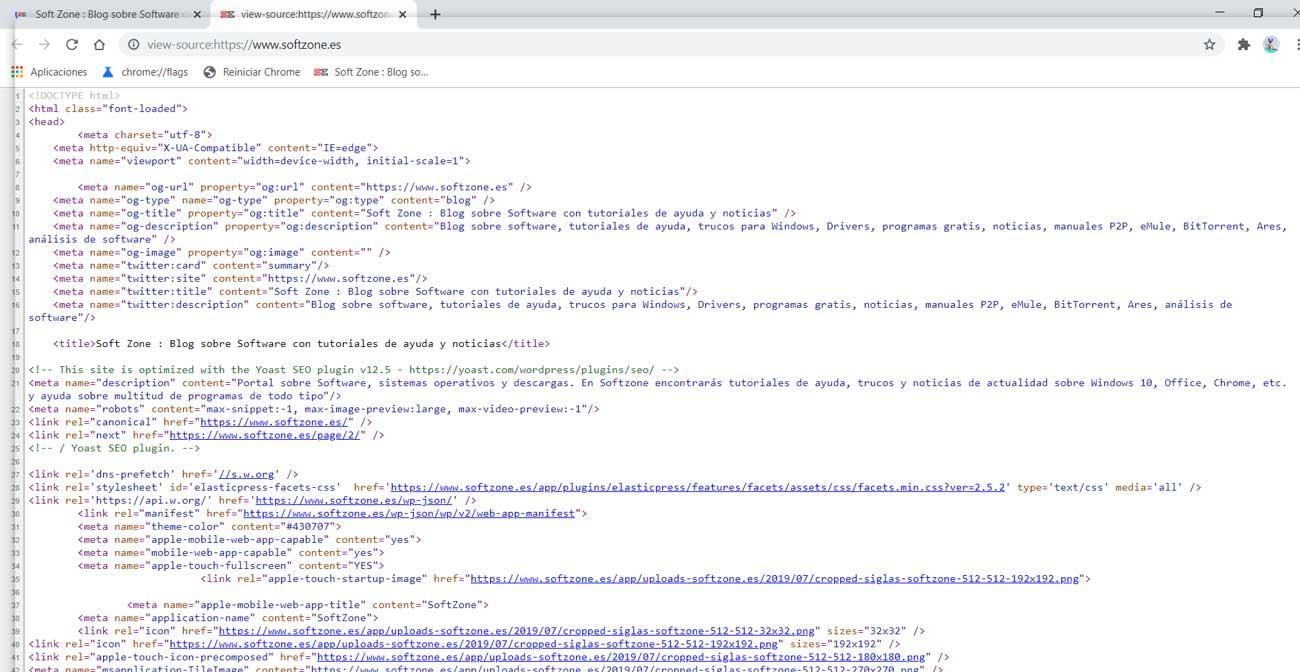
- Añadir página marcadores: CTRL+ D
- Añadir todas las pestañas como marcadores en una carpeta: Ctrl + Mayus + D
- Desplazarse horizontalmente: Mayus + rueda del ratón
- Abrir página principal en la pestaña actual: Alt + Inicio
- Pantalla completa: F11
- Desplazarse hacia abajo: espacio
- Desplazarse hacia arriba: Mayus + espacio
- Ir a principio de página: Inicio
- Ir a final de la página: Fin
Atajos básicos de Google Chrome
Hay una serie de atajos de teclado que nos serán de utilidad para llevar a cabo las tareas más básicas con el navegador, que son precisamente las que os vamos a mostrar a continuación. Como es fácil imaginar, estas son las de las que vamos a echar mano de manera más habitual, por lo que nos vamos a habituar a su uso rápidamente.
- Nueva ventana: CTRL+ N
- Nueva ventana en modo incógnito: CTRL+ Mayus + N
- Nueva pestaña: CTRL+ T
- Volver a abrir las pestañas cerradas: CTRL+ Mayus + T
- Ir a la siguiente pestaña: CTRL + Tabulador
- Ir a la pestaña anterior: CTRL+ Mayus + Tabulador
- Ir a una pestaña específica: de CTRL + 1 a CTRL + 8
- Abrir página principal en la pestaña actual: Alt + Inicio
- Abrir la página anterior del historial: Alt + Flecha izquierda
- Abrir la página siguiente del historial: Alt + Flecha derecha
- Cerrar pestaña: Ctrl + F4
- Cerrar ventana: Alt + F4
- Minimizar ventana: Alt + Espacio + N
- Maximizar ventana: Alt + Espacio + X
- Cerrar Chrome: Alt + F4
Atajos con el ratón
Y para terminar os diremos que el ratón se puede convertir en un gran aliado en estos casos a la hora de manejar Chrome con soltura, como os vamos a mostrar a continuación.
- Abrir un enlace en una pestaña: arrastrar enlace
- Abrir un enlace en una pestaña: CTRL + clic
- Abrir un enlace y acceder a él: CTRL + Mayus + clic
- Abrir un enlace en una ventana nueva: Mayus + clic
- Abrir pestaña en una ventana nueva: Arrastrar la pestaña
- Guardar una web como marcador: Arrastrar URL a la barra de marcadores
- Descargar contenido de un enlace: Alt + clic
El artículo Navega más rápido con estos atajos de teclado de Google Chrome se publicó en SoftZone.
Fuente: SoftZone https://ift.tt/35ihQ7C Autor: David Onieva
.png)
